Trimiteți un e-mail la icloud com autentificare. Conectați-vă la iCloud de pe computer
E-mail-ul (inclusiv poșta iCloud) s-a transformat de multă vreme dintr-un instrument non-standard de comunicare într-un remediu pentru toate bolile: e-mailul permite autorizarea fulgerătoare pe rețelele sociale și site-urile web, ocolind înregistrarea, deschide posibilitatea de a păstra legătura cu colegii și răspunde la solicitările superiorilor, permite interacțiunea cu sistemele de plată și ține evidența inovațiilor recente care au apărut în lume.
Și, dacă în urmă cu câțiva ani ați ales un serviciu în care ar trebui să înregistrați un nou e-mail (Mail, Gmail, Yahoo, Yandex), nu a fost posibil prima dată (funcționalitatea este diferită peste tot și, prin urmare, a trebuit să cheltuiți ore de gândire la decizie, dar e-mailul este obligat să servească mult timp!), Acum Apple a încercat să rezolve dilema și a construit e-mailul iCloud direct în stocarea în cloud.
>h2>Avantajele iCloud Mail
Lista bonusurilor de e-mail iCloud este impresionantă:
- Posibilitatea de a stoca date gratuit pentru un total de 5 gigabytes (dacă spațiul specificat este prea mic, băieții de la Apple oferă să achiziționeze spațiu suplimentar, până la 2 terabytes);
- Fără publicitate (și deși Gmail și chiar Yandex au încercat, de asemenea, să schimbe abordarea implementării informațiilor în cutiile poștale, nici cele mai mici notificări nu apar în iCloud);
- Integrare completă cu iOS și MacOS. Rezultatul este un sistem de notificare push care funcționează, care avertizează cu privire la primirea de noi e-mailuri în timp real în fundal. Cu toate acestea, alți clienți de e-mail au atins deja astfel de capabilități, dar anterior trebuia să viseze la tehnologia „push”;
- O interfață intuitivă care este la fel de convenabilă atunci când lucrați de pe un smartphone sau tabletă, precum și de pe un computer. Dezvoltatorii au încercat să explice în „cuvinte simple” cum să schimbi rapid date, ce taste rapide să folosești și unde să stochezi tot ce este important sub triplă protecție;
- Abilitatea de a lucra sub pseudonime, evitând astfel spam-ul și serviciile care pot trimite zece sau chiar mai multe mesaje pe zi. În plus, puteți crea conturi temporare folosind e-mailuri deconectate de la folderul principal cu mesaje.
Cum se creează e-mail
Accesul la e-mail este deschis oficial proprietarilor de echipamente Apple (iPhone, iPad sau iPod sunt, de asemenea, potrivite) și MacOS. Puteți crea e-mail iCloud în câteva minute, principalul lucru este să repetați următorul set de pași (instrucțiunile au fost completate pe un smartphone):
Ca urmare a muncii depuse, mesajele de e-mail primite vor începe să apară în stocarea în cloud și, în consecință, va fi posibilă interacțiunea cu scrisorile de pe mai multe dispozitive, inclusiv dintr-un browser.
În plus, merită remarcat un fapt interesant - e-mailul creat prin iCloud înlocuiește complet (sau mai degrabă repetă) capabilitățile ID-ului Apple - orice servicii precum iTunes, App Store și FaceTime vor putea fi acum accesate prin @iCloud.com .
Cum să vă conectați la e-mail
Există două moduri de a accesa e-mailul iCloud:
De pe iPhone, iPad sau iPod
Cea mai logică și convenabilă opțiune pentru a vă accesa căsuța de e-mail este să utilizați instrumentul Mail încorporat în iOS (comanda rapidă se află pe desktop. Aceste notificări push notorii funcționează aici, interfața se descurcă cu ușurință cu o întreagă colecție de servicii și la în același timp interacționează cu asistentul vocal Siri.
Cei care folosesc mai multe e-mailuri simultan vor primi un bonus plăcut - posibilitatea de a conecta și Mail, Gmail, Yandex și Outlook la Mail. Toate informațiile vor fi stocate într-un singur loc, sortate în funcție de un anumit algoritm și vor ajunge împreună cu notificări, ei bine, nu-i așa că este minunat?
De la calculator
Opțiunea de a vă accesa e-mailul este grozavă, dar, desigur, este foarte diferită (în primul rând în ceea ce privește confortul, conținutul informațional și viteza de interacțiune) față de modul în care se întâmplă totul pe dispozitivele portabile.

Pentru a autoriza prin poștă, trebuie doar să accesați și să treceți printr-o autorizare simplă în rețea, folosind datele din ID-ul Apple sau direct din e-mail. În unele cazuri, va trebui să vă confirmați identitatea utilizând tehnologia de autentificare cu doi factori - un cod cu instrucțiuni suplimentare va fi trimis către smartphone-ul, tableta sau playerul de ultimă generație (este important să verificați imediat dacă locația și adresa IP sunt afișate corect, altfel puteți oferi cuiva propriul cont și toate informațiile aferente, este mai bine să nu vă asumați riscuri inutile).

Dacă toate acțiunile sunt efectuate corect, în browser va apărea o filă corespunzătoare, etichetată cu aplicația deja familiară „Mail”.
Cum se folosește poșta
- Pe iPad, iPhone și iPod. Dezvoltatorii nu au oferit trucuri neașteptate. Fiecare utilizator are posibilitatea de a „Schimba” modul în care sunt afișate scrisorile primite, de a configura foldere (unele date pot fi plasate, de exemplu, în „Alerte”; pentru alte mesaje importante, aranja o „întâlnire VIP” și trimite spam-ul într-un loc unde nici măcar notificările Push nu sosesc), adăugați conturi, atașați fișiere. Sistemul de sincronizare cu serviciile iCloud este implementat într-un mod interesant - doar bifați caseta din „Setări”;
- Pe computer. Cu un PC nu există mai puține posibilități de modificare a parametrilor; sistemul de filtrare automată a datelor arată interesant. Tot ce trebuie să faceți este să deschideți e-mailul și să etichetați imediat „nou” cu o etichetă specifică. Ai o scrisoare de la șeful tău? Este timpul să-l mutați în folderul „Work”. Au fost actualizate datele de pe serverul de învățare a limbii engleze? Lasă-l să devină învățare. Există spam fără sfârșit din magazinul dvs. online? Și nu există probleme aici - puteți bifa în siguranță caseta de selectare „Spam” și puteți continua să lucrați.
S-a schimbat totul recent? Dezvoltatorii vă permit să eliminați etichetele inventate și să le aduceți la starea „implicit” în câteva secunde.
Cum să adăugați e-mail suplimentare pe un smartphone?
Oficial, Apple oferă două opțiuni - folosind acele opțiuni care sunt disponibile în setările de sistem „Conturi și parole” (Yahoo, Outlook și altele se află acolo). Dacă aveți nevoie de altă opțiune, utilizați serviciul oficial, care.

Acolo este suficient să introduceți adresa de e-mail exactă (la ultima literă, altfel sistemul nu va produce niciun rezultat). Atingerea finală este să transferați informațiile necesare în secțiunea „Conturi”, selectând „Altele” și inițiind adăugarea unui nou e-mail. Câteva secunde pentru configurare și vor exista mai multe oportunități de comunicare (și notificările push vor funcționa chiar și acolo unde nu exista o astfel de opțiune înainte).

În acest articol vă vom spune mai multe modalități de a accesa cloud-ul iCloud de pe un computer sau laptop pe Windows, sau prin orice browser.
De ce este necesar acest lucru? De exemplu, pentru a transfera un fișier sau o fotografie pe un computer. Sau conectați-vă la ID-ul Apple al altcuiva. De pe computer, adăugați note, evenimente și mementouri de calendar pe smartphone-ul dvs. sau găsiți iPhone-ul pierdut.
Conectați-vă la iCloud prin intermediul site-ului web
Cel mai simplu mod de a vă conecta la iCloud fără a instala software suplimentar este să deschideți site-ul web icloud.com. Acest lucru se poate face de pe un computer, smartphone sau chiar un televizor cu browser. Pentru a vă conecta, introduceți e-mailul și parola Apple ID. De asemenea, puteți crea un nou ID Apple aici.
După conectare, site-ul va oferi să schimbe limba și fusul orar și să adauge un avatar.
Toate datele de pe dispozitivul dvs. sunt disponibile prin browser: e-mail, lista de contacte, calendar, fotografii, cloud iCloud Drive, note, mementouri, versiuni online ale Pages, Numbers, Keynote, căutarea prietenilor pe o hartă sau a dispozitivelor dvs. Apple. iCloud Drive vă permite să încărcați și să descărcați fișiere direct prin browser.
Conectați-vă la iCloud.com utilizând Mobile Safari
Dacă deschideți iCloud.com pe un iPhone prin Safari, în loc de fereastra de autentificare vor exista recomandări pentru configurarea cloud-ului.

Acesta este modul în care iCloud este afișat în Safari mobil.

Deschideți versiunea completă a site-ului.

Lucrări!
iCloud pentru Windows
Pentru a lucra cu cloud nu printr-un browser, ci folosind Windows Explorer, instalați programul iCloud de pe site-ul oficial Apple https://support.apple.com/ru-ru/HT204283.
- Descărcați și lansați iCloud pentru Windows.
- Reporniți computerul.
- Dacă programul nu se deschide automat când sistemul pornește, găsiți-l manual prin Start și lansați-l.
- Introduceți informațiile contului Apple ID pentru a vă conecta.
- Utilizați casetele de selectare pentru a selecta funcțiile pe care programul le va sincroniza pe toate dispozitivele. Faceți clic pe Aplicare.
Când activați Fotografii, în Windows Explorer este creat un dosar separat Fotografii iCloud. Fotografiile și videoclipurile noi de pe computer vor fi adăugate la „Încărcări” pentru a le vizualiza pe dispozitivele Apple. Fotografiile de pe dispozitivele Apple vor merge în folderul „Descărcări” pentru a le vizualiza pe un computer sau laptop. Dosarul Partajat conține fișiere pe care le-ați partajat cu alți utilizatori.
Dacă porniți iCloud Drive, va apărea un folder separat în File Explorer. În esență, acesta este un analog al Yandex Disk. Toate fișierele din acest folder sunt sincronizate și stocate în cloud-ul Apple.
De asemenea, puteți activa sincronizarea contactelor și a e-mailurilor cu Outlook.
După instalare, toate funcțiile iCloud devin disponibile prin Start. Dar majoritatea dintre ei deschid site-ul oficial, așa cum a fost scris în prima metodă. Adică, când dai clic pe Mail, nu se va deschide programul, ci interfața web din browser.
Când dezactivați iCloud pe Windows, toate fișierele din folderele programului vor fi șterse de pe computer, dar vor rămâne în cloud.
O altă caracteristică a programului este că datele de conectare Windows nu sunt afișate în lista dispozitivelor mele prin intermediul site-ului web.
Stocarea datelor în cloud este un cuvânt nou în tehnologiile de internet. Interacțiunea mobilă vă permite să lucrați cu volume mari de documente oriunde în lume și să partajați fotografii și videoclipuri cu prietenii dvs. În acest articol, veți afla ce este stocarea în cloud și cum să creați un cont iCloud în câteva minute.
Ce este iCloud?
Stocarea de date iCloud a fost lansată în 2011 împreună cu noul sistem de operare pentru iPhone iOS 5. După testare timp de șase luni, serviciul a devenit disponibil pentru toți utilizatorii produselor Apple.
iCloud este creat pe principiul datelor cu caracter personal, accesul la care este deschis doar proprietarilor înregistrați ai produselor Apple. Serviciul vă permite să salvați nu numai fotografii, melodii și videoclipuri, ci și datele de rezervă ale aplicației. Noua tehnologie este concepută pentru a fi amplasată în siguranță în afara dispozitivelor, dar cu acces constant la acestea oriunde în lume.
Avantajul serviciului este sincronizarea tuturor gadgeturilor care acceptă sistemul de operare iOS. Cu alte cuvinte, dacă o persoană cumpără un iPhone, iPad, Mac și are posibilitatea să înregistreze un cont comun și să aibă acces la orice fișiere cloud de pe fiecare dispozitiv. Principala cerință pentru utilizarea iCloud este accesul constant la Internet prin Wi-Fi.
Această abordare inovatoare a stocării datelor poate economisi timp semnificativ și poate minimiza utilizarea unităților flash. Acum orice proprietar al unui iPhone sau MacBook poate crea un cont iCloud.

Planurile iCloud ale Apple
Fiecare utilizator înregistrat în sistem are acces la un plan gratuit de bază, care oferă 5 GB spațiu pe disc în cloud. Acest volum este suficient pentru a stoca fotografii personale de pe telefon și copii ale documentelor importante. Cu toate acestea, dacă scopul utilizării iCloud este de a găzdui fișiere mai mari, cum ar fi, de exemplu, filme sau surse de lucrări grafice, atunci există întotdeauna posibilitatea de a folosi planuri plătite și de a crește cantitatea de memorie oferită. Înainte de a crea iCloud, utilizatorului i se va cere să selecteze un plan tarifar care i se potrivește.
Îți poți schimba oricând planul tarifar în contul tău iCloud. În plus, este mult mai convenabil și mai profitabil pentru clienții Apple să plătească simultan cu cardul bancar pentru un an întreg de utilizare a stocării în cloud.
iCloud?
Pentru a crea un cont iCloud, trebuie să te asiguri că pe dispozitivul tău Apple este instalată cea mai recentă versiune a sistemului de operare iOS, și anume iOS 8. Dacă versiunea este învechită, sistemul îți va cere mai întâi să parcurgi procedura de actualizare.
Pentru a crea un cont, trebuie să accesați secțiunea „Setări” și să selectați fila „iCloud”. Sistemul vă va cere să introduceți numărul Apple ID care a fost atribuit la activarea dispozitivului și o parolă. Înainte de a crea iCloud pe iPhone, trebuie să verificați dacă dispozitivul a fost activat pe serviciul Apple.

Pentru operarea cât mai convenabilă a stocării în cloud, ar trebui să o configurați în același mod pe toate dispozitivele existente. După ce ați creat un cont, puteți începe să lucrați cu serviciul.
Cu toate acestea, dacă dispozitivul nu este încă activat, utilizatorului i se cere să creeze un e-mail. Icloud.com permite oricărui proprietar de echipamente Apple să se înregistreze absolut gratuit.
Configurarea iCloud

Pentru a configura inițial iCloud, puteți utiliza serviciul de pornire. Pentru a face acest lucru, accesați aplicația iTunes și selectați fila „Pornire”, după care toate fișierele media de pe dispozitiv vor începe să fie copiate automat în stocarea în cloud. Când configurați dispozitivul, trebuie să verificați mai întâi conexiunea la Internet și funcționarea corectă a acesteia.
Pentru a asigura stocarea în siguranță a datelor, puteți copia întreaga agendă telefonică, mementourile și notele din calendar și toate e-mailurile primite în cloud în același mod. În plus, spațiul de stocare are multe caracteristici care facilitează transferul fișierelor între dispozitive și păstrează datele în siguranță.
De exemplu, un utilizator este plecat de acasă, dar are nevoie urgent de un anumit fișier de pe un MacBook. Pentru a face acest lucru, nu este absolut necesar să aveți dispozitivul cu dvs. Deci, este suficient să-și sincronizezi activitatea cu telefonul mobil și să descarci datele necesare de la distanță folosind stocarea în cloud. Acesta este motivul pentru care se recomandă să creați iCloud pe toate dispozitivele Apple simultan.
Ce este Family Sharing?
Funcția Family Sharing din iCloud permite mai multor membri ai familiei să folosească un singur cont simultan. Momentan, accesul familiei poate fi deschis pentru șase persoane, iar pentru aceasta nu este necesară înregistrarea unui cont nou. Orice membru al familiei poate avea acces la fișierele de stocare și poate folosi un cont comun pentru a plăti aplicațiile.

Puteți configura un grup de Partajare în familie după cum doriți. De exemplu, alegeți capul familiei care va acționa ca administrator și va controla cheltuielile familiei. Copiii vor putea cumpăra aplicațiile și jocurile care le plac doar cu permisiunea părintească, iar toate acțiunile lor pot fi monitorizate cu atenție. Puteți crea un iCloud pentru familia dvs. în setările cloud. Această funcție va fi foarte utilă dacă toți membrii familiei folosesc dispozitive Apple.
Breloc iCloud
Pentru a facilita utilizarea rețelelor sociale și a e-mailului, iCloud are o funcție de breloc. Acest lucru este relevant dacă utilizatorul are mai multe dispozitive care acceptă sistemul de operare iOS și multe conturi pe diferite resurse populare.
Pentru breloc, mergeți la secțiunea „Setări”, selectați „iCloud” și verificați elementul breloc mutând comutatorul în modul „Activat”. După o astfel de configurare simplă, conectarea la conturile site-urilor frecvent vizitate va fi disponibilă atât de pe un smartphone, cât și de pe o tabletă. Acest lucru va scuti utilizatorul de a trebui să introducă un login și o parolă de fiecare dată când se conectează și va face accesul la conturi cât mai rapid posibil.

iCloud: cum se creează o copie de rezervă?
Nimeni nu este protejat de defecțiuni ale sistemului sau probleme legate de aspectele tehnice ale dispozitivelor. În acest sens, mulți utilizatori se întreabă cum să creeze o copie în iCloud.
Pentru a putea recupera pe viitor datele de pe telefonul mobil sau tabletă, stocarea are funcția de a crea o copie de rezervă a tuturor setărilor și documentelor. Acest lucru se poate face în doar câțiva pași simpli:
- Accesați secțiunea „Setări” și selectați fila „iCloud”;
- În fereastra care se deschide, selectați opțiunea „Backup”;
- Activați funcția făcând clic pe „Copiați pe iCloud” și apoi pe „Copia de rezervă”.
Astfel, toate setările telefonului vor fi salvate în stocarea în cloud, care poate fi restabilită cu ușurință în caz de defecțiune. După activarea funcției, ecranul va afișa data la care a fost făcută ultima copie de rezervă. Toate copiile făcute vreodată vor fi stocate pe cloud până când utilizatorul însuși decide să le distrugă.

Contacte iCloud
Sistemul vă permite să creați o copie de rezervă nu numai a setărilor telefonului, ci și a listei de contacte. Acest lucru vă va permite să restaurați numerele și adresele necesare în câteva minute în cazul unor probleme tehnice cu dispozitivul sau să le transferați unui alt utilizator Apple.
Pentru a salva contactele în cloud, este recomandat să instalați aplicația iCloud Contacts, care este descărcată din AppStore. Cu ajutorul acestuia, puteți sorta contactele deja de pe telefonul dvs. după grupuri și importanță. Avantajul utilizării contactelor în iCloud este confortul sincronizării cu un computer personal, care vă permite să găsiți adresele de e-mail necesare în câteva secunde.
Alte opțiuni de stocare în cloud
O altă caracteristică utilă a iCloud este sincronizarea cu aplicația iTunes, care este concepută pentru descărcarea melodiilor. Când un utilizator înregistrat în sistem cumpără o piesă prin intermediul aplicației, aceasta devine instantaneu disponibilă pe toate dispozitivele Apple.
Aplicația iCloud Drive vă permite să stocați și să vizualizați date în orice format (PDF, doc etc.). Cu alte cuvinte, orice fișier descărcat, fie că este o imagine sau o scanare a unui document, se va ajusta automat la rezoluția ecranului, indiferent de tipul de dispozitiv.

Structura cloud-ului vă permite să creați foldere și categorii, să sortați fișierele descărcate după dată și nume, care seamănă vag cu binecunoscutul program Explorer din sistemul de operare Windows. Singura diferență este că descărcarea și deschiderea fișierelor necesită acces constant la Internet. Prin urmare, orice proprietar al unui dispozitiv Apple ar trebui să aibă grijă de disponibilitatea Wi-Fi-ului sau a unui plan tarifar favorabil furnizat de operatorul de telecomunicații utilizat. În caz contrar, va fi imposibil să vă accesați datele pe cloud.
Hackerea masivă a conturilor iCloud în 2014
Utilizatorii au pus sub semnul întrebării securitatea stocării în cloud iCloud după ce a avut loc o piratare masivă a conturilor unui număr de celebrități în august 2014. Fotografiile personale și corespondența unor vedete au devenit disponibile publicului. În plus, escrocii au început să scoată la licitație dosare personale, cerând pentru ei sume impresionante de bani.
Apple, cu toate acestea, nu și-a recunoscut niciodată vina în hack-ul iCloud. Prin urmare, FBI-ul a început imediat o anchetă, care este încă în desfășurare. Avocații celebrități au intentat dosare penale împotriva atacatorilor, cerând ca probele incriminatoare să fie eliminate din rețea și despăgubiri pentru daune morale.

După acest eveniment, popularitatea serviciului a scăzut semnificativ, deoarece utilizatorii au început să se îngrijoreze de securitatea fișierelor încărcate în cloud. Mulți au ales să revină la unități flash mai fiabile, care nu necesită acces constant la Internet și păstrează confidențialitatea completă.
Este posibil să ștergeți un cont iCloud?
La fel de ușor ca să creezi e-mail iCloud. Mai mult, vă puteți distruge complet datele personale în doar câteva secunde. Pentru a face acest lucru, accesați iCloud în fila „Setări” și selectați „Ștergeți contul”. Sistemul vă va avertiza că toate fișierele stocate pe cloud vor fi șterse definitiv. Utilizatorul își poate confirma consimțământul pentru distrugerea datelor doar prin introducerea ID-ului Apple și a parolei contului.
Stocarea în cloud este cu siguranță un progres tehnologic în transferul și stocarea datelor. Ca orice sistem, iCloud are avantajele și dezavantajele sale. Prin urmare, a decide dacă să vă încredeți datele personale unui serviciu de la distanță sau să utilizați un hard disk care a fost dovedit de-a lungul anilor este o chestiune pur individuală. În orice caz, înainte de a crea un nou iCloud, trebuie să cântăriți argumentele pro și contra.
Salutări tuturor, dragi cititori! Conectarea la Icloud este o oportunitate bună de a vă simplifica munca cu serviciile Apple. Serviciul icloud vă ajută să configurați primirea de notificări instantanee despre mesaje și tranzacțiile din cont. Fiecare utilizator al unui dispozitiv Apple are un cont în ICloud.
Aici există stocare de la telefon, și anume copii de rezervă ale fișierelor, contacte, corespondență și datele aplicației. Acum vă puteți conecta la contul dvs. online nu numai de pe un dispozitiv de marcă, ci chiar și de pe orice computer, indiferent de sistemul de operare instalat.
Cum să vă conectați la icloud
Dacă doriți să utilizați serviciul iCloud, trebuie să vă conectați la un cont de stocare în cloud. Începând cu iOS 5, iCloud este atașat la contul iPhone, iPad sau Mac al utilizatorului. Pentru a vă conecta la contul dvs., introduceți pur și simplu ID-ul Apple și informațiile despre parolă, mergând la „Setări” și selectând fila „iCloud”.
Dacă doriți să aveți o adresă de e-mail cu numele de domeniu @ icloud.com, apoi va trebui să accesați „Setări” și să selectați fila „iCloud”. Apoi trebuie să găsiți „Suplimente” și să mergeți la „Poștă”.
Conectați-vă de pe computer și iPhone
Cea mai sigură cale este autentificare icloud prin program. Site-ul oficial are toate informațiile utile referitoare la funcționalitatea iCloud.
Descărcați programul și așteptați până când descărcarea se termină. După acea alergare „iCloudSetup.exe”.În fereastra care se deschide, introduceți datele dvs.: login și parola.
Dacă nu aveți un cont, vă rugăm să vă înregistrați prin Dispozitivul Apple. Acum trebuie să activați dispozitivul pentru a sincroniza aplicația bifând casetele de selectare corespunzătoare.
Acum tot ce rămâne este să faceți clic pe butonul „Aplicați”.
Conectați-vă de pe telefon
Dacă doriți să accesați iCloud pe telefonul dvs Android, apoi mai întâi trebuie să porniți clientul de e-mail. Introduceți informațiile de e-mail iCloud și selectați „Configurare manuală”.
În formularul de configurare manuală, completați toate câmpurile obligatorii:
- E-mail—adresă de e-mail iCloud.
- Numele de utilizator face parte din adresa de e-mail înainte de @icloud.com.
- Parolă – cod de acces la e-mail.
- Server – imap.mail.me.com.
- Tip de securitate – SSL sau SSL cu acceptarea tuturor certificatelor.
- Port - 993.
- Prefixul căii IMAP nu trebuie completat.
- Adresă – smtp.mail.me.com.
- Numele de utilizator și parola sunt aceleași ca în setările IMAP.
- Securitate – SSL sau TSL.
- Portul 587.
Asta e tot, dacă apare o cerere de autentificare, atunci faceți clic pe „Da”.
Eroare de conectare
Foarte des, la conectare, apare o eroare cu eroarea: „Limita numărului de conturi gratuite a fost activată pe acest iPhone (sau iPad). Ce să fac? Să o luăm pe rând.
Pentru a rezolva problema, trebuie să vă înregistrați și să vă activați ID-ul Apple de pe orice alt dispozitiv Apple. Pentru a vă înregistra și activa, va trebui să deschideți „Setări”, să accesați secțiunea „iCloud” și să faceți clic pe butonul „Deconectare”.
Dacă aveți un Mac, butonul este situat în partea stângă jos. Acum tot ce rămâne este să vă conectați la iCloud pe noul dispozitiv. Aceasta este o nouă activare. Acum înregistrăm din nou ID-ul Apple. Gata, problema ar trebui rezolvată.
Conectare Icloud – o procedură simplă care poate fi efectuată cu ușurință pe aproape toate dispozitivele. Aștept cu nerăbdare întrebările și sugestiile voastre în comentarii. Pace tuturor!
iCloud.com permite utilizatorilor să acceseze diverse funcții ale serviciului cloud iCloud de la Apple, inclusiv „ Găsiți iPhone", pe orice dispozitiv cu browser instalat. Este posibil ca proprietarii unui iPhone sau iPad să fi observat că atunci când încearcă să se autentifice pe site de pe un dispozitiv mobil, în locul ferestrei obișnuite de conectare, utilizatorii sunt întâmpinați cu o pagină pentru lansarea aplicațiilor locale iOS pentru serviciul iCloud.
In contact cu
Acest lucru nu este foarte convenabil în situațiile în care utilizatorii au nevoie de acces la întreaga gamă de servicii iCloud sau când trebuie să se conecteze la versiunea web a iCloud.com de pe dispozitivul altcuiva pentru a găsi un iPhone pierdut.
Problema este rezolvată destul de simplu. În loc să vă conectați la aplicații individuale, puteți accesa fereastra de conectare iCloud.com direct de pe dispozitivul iPhone, iPad sau Android folosind un browser.
1 . Deschideți browserul și introduceți adresa într-o fereastră sau filă nouă.
3 . În meniul care apare, selectați opțiunea " Versiunea completă a site-ului».

4 . iCloud.com se va deschide în versiunea desktop, iar fereastra obișnuită de autorizare va apărea pe ecran.

Principalul dezavantaj al utilizării versiunii web a iCloud.com pe dispozitive mobile este navigarea incomodă și derularea dificilă. Uneori, pentru a deschide aplicația necesară, trebuie să întoarceți dispozitivul în orientare orizontală.

Conectându-vă la site, veți putea accesa toate funcțiile serviciului, inclusiv „ Găsiți iPhone", capacitatea de a dezactiva Blocarea activarii pentru serviciu " Găsiți iPhone", aplicații" Setări", unde puteți vedea dispozitivele conectate la iCloud, " Contacte», « Note", Pages, Keynote, Numbers etc.


Dacă telefonul sau iPad-ul dvs. nu are instalată o versiune modernă de iOS (9 și mai sus) sau, dintr-un motiv oarecare, nu doriți să utilizați Safari, puteți accesa iCloud.com folosind versiunea mobilă a Chrome.
Notă. Metoda de mai jos funcționează și pentru versiunea Android a Chrome.
1 . Deschideți browserul și accesați iCloud.com. Apoi faceți clic pe butonul cu trei puncte din colțul din dreapta sus al aplicației Chrome.
2 . Selectați opțiunea " Versiunea completa" în meniul derulant pentru a reîncărca pagina.

 Dungi verticale pe ecran
Dungi verticale pe ecran Cum pot deschide extensia DMG (fișier) în Windows
Cum pot deschide extensia DMG (fișier) în Windows Rezolvarea principalelor probleme din jocul Rust Experimental
Rezolvarea principalelor probleme din jocul Rust Experimental Cele mai bune căști Bluetooth pentru telefonul tău
Cele mai bune căști Bluetooth pentru telefonul tău Level One este un serviciu de selectare a cursurilor de artă, arhitectură și muzică clasică
Level One este un serviciu de selectare a cursurilor de artă, arhitectură și muzică clasică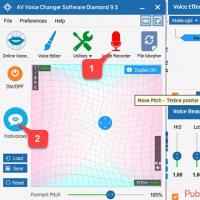 Cele mai bune programe pentru înregistrarea audio de la microfon
Cele mai bune programe pentru înregistrarea audio de la microfon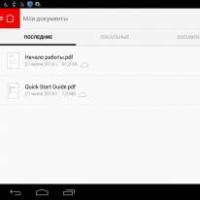 Revizuirea suitelor office pentru Android: alegerea celei mai bune aplicații Office pentru Android
Revizuirea suitelor office pentru Android: alegerea celei mai bune aplicații Office pentru Android